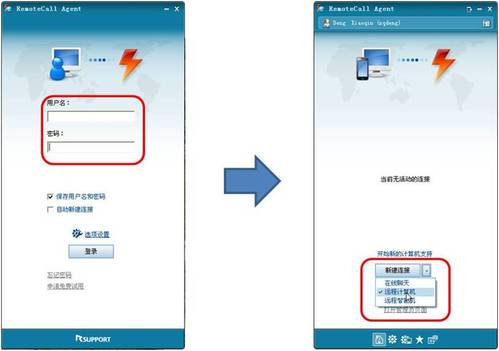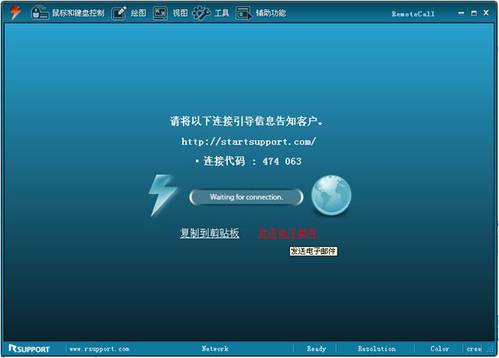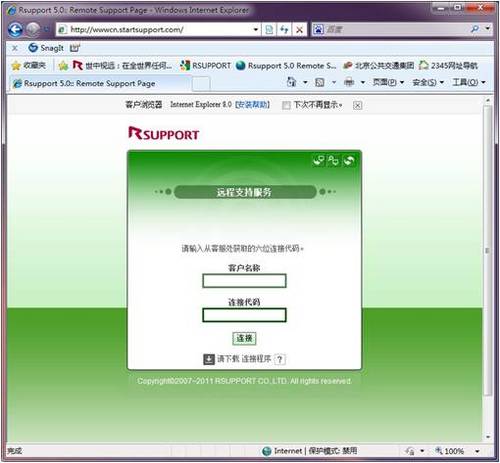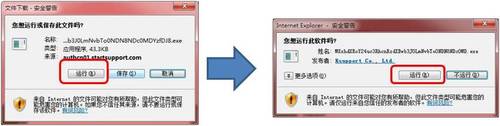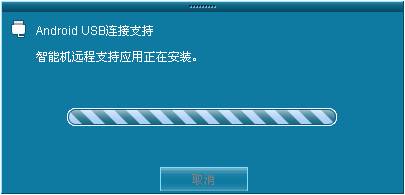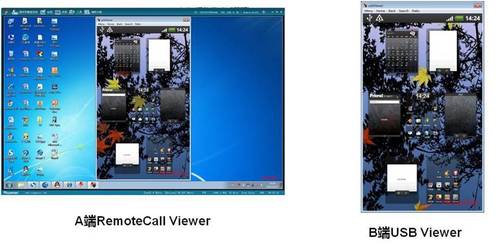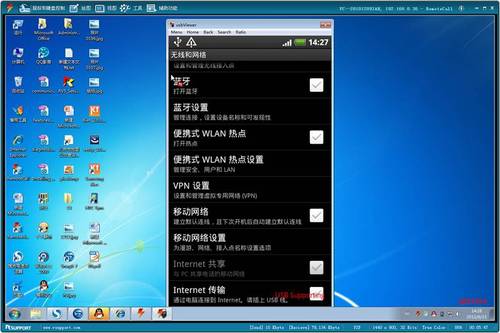在智能手機不想刷機不能上網的情況下A端都通過RemoteCall Mobile pack特色功能遠程連接與操作B端電腦上USB連接的智能手機!不同於驅動程序式簡單的文件數據管理RemoteCall遠程同步顯示同步操作B端 USB連接的智能手機可高效遠程為對方解決手機殺毒系統設置系統升級系統備份與恢復網絡設置軟件安裝和卸載數據和文件的管理等問題
工具/原料
RemoteCall 軟件(包含Mobile pack功能)
步驟/方法
用戶A登錄RemoteCall軟件(包含RemoteCall Mobile pack功能)選擇“新建連接”按鈕下面的“遠程計算機”選項(而非選擇“遠程智能機”選項那個是不通過USB方式直接遠程連接智能手機的)
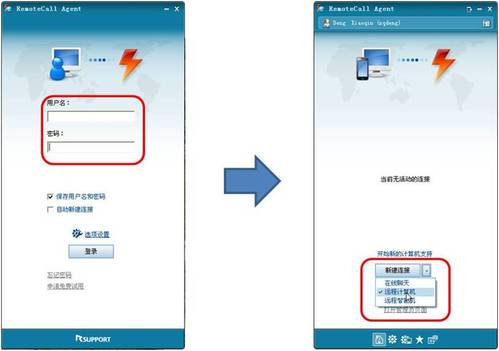
用戶A桌面上彈出RemoteCall Viewer窗口可以看到上面顯示有一個URL和連接碼可通過下方的“復制到粘貼板”或“發送電子郵件”的方式將此連接信息傳達給用戶B
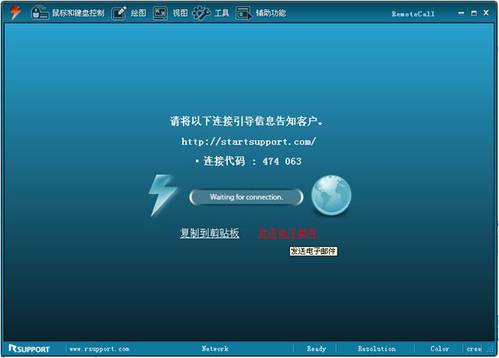
電腦常識
B在其電腦上打開連接頁面輸入代碼“”(注意此代碼隨機生成每次都不一樣的)點擊“連接”按鈕
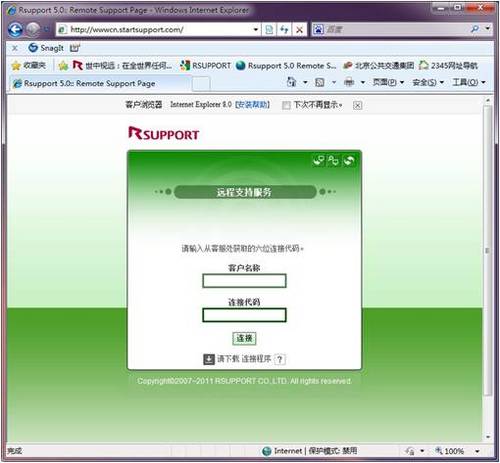
接下來 B根據提示運行臨時文件遠程連接A
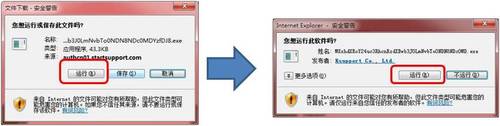
很快A和B就遠程連接上了遠程桌面在RemoteCall Viewer中高清呈現

雙方遠程連接上之後B將其智能手機HTC Desire HD通過USB與電腦連接手機連接電腦時選擇“僅充電”或者“HTC Sync”選項都可以(提示要順利使用USB遠程連接服務被控端電腦上需先安裝手機驅動HTC Sync)
此時用戶A可以選擇RemoteCall Viewer中“輔助功能”菜單下的“Android USB連接支持”選項選中後即可彈出以下的提示框顯示啟動智能手機USB遠程安裝

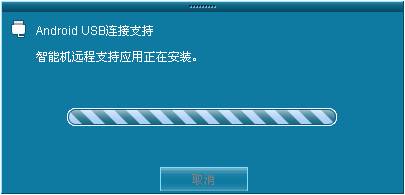
幾十秒後安裝完畢B桌面上即會以下彈出USB Viewer窗口到此B的智能手機已經連接上A端的計算機了可以看見該智能手機現在處於屏保狀態而且並沒有開啟網絡
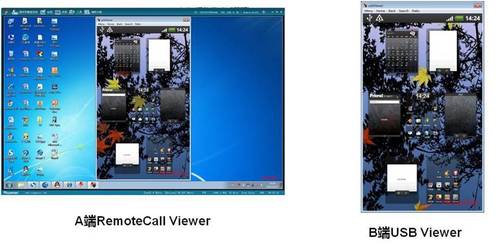
此時A可點擊RemoteCall Viewer中“鼠標和鍵盤控制”菜單左側的“鼠標鍵盤”圖標獲得遠程智能手機的操作權限就這樣A就可以遠程為B解決網絡設置系統設置程序應用文件和數據管理等多方面的問題了
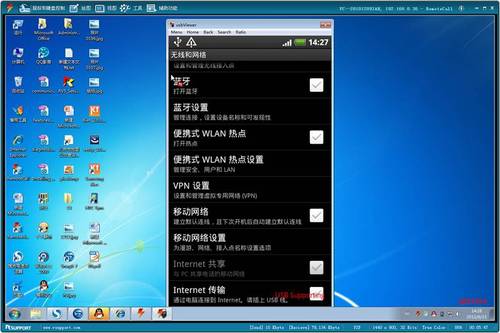
注意事項
新建連接的時候注意需選擇“遠程計算機”選項雙方遠程連接成功之後A方再選擇“Android USB連接支持”功能項遠程B方電腦上連接的智能手機
要順利使用USB遠程連接服務被控端電腦上需先安裝手機驅動程序另外智能手機“設置”>“開發”>“USB調試”功能需要開啟智能手機不管是否刷機不管能不能上網都可以使用USB遠程連接方式進行維護
本功能同樣適用於其他Android系統手機
若想直接通過電腦遠程連接智能手機(非USB連接)新建連接時請選擇“遠程智能機”選項但使用此功能選項遠程連接的智能機必須具備能上網已刷機的條件
From:http://tw.wingwit.com/Article/Common/201311/6075.html